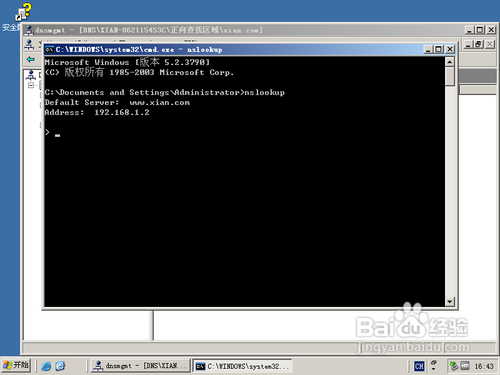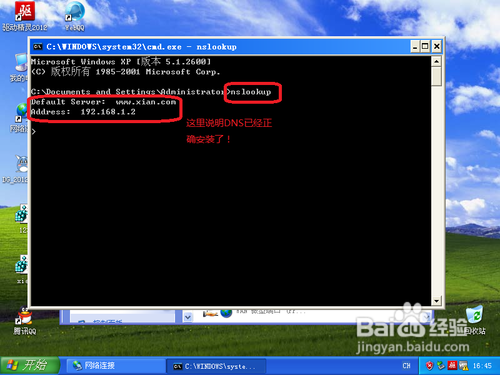1、启动电脑并打开安装DNS程序!我们在开台-〉管理工具->管理你的服务器(打开)就能管理这台服务器了!我们要添加DNS服务就要打开添加或删除角色,然后我们要选择自定义选项!单击下一步!
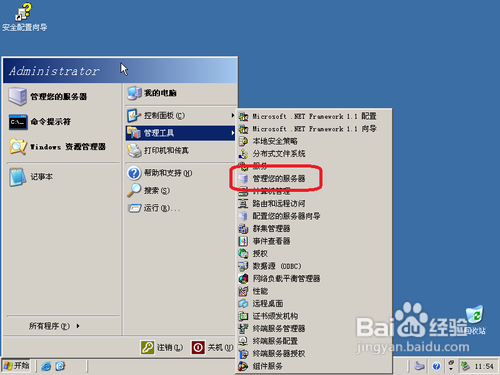
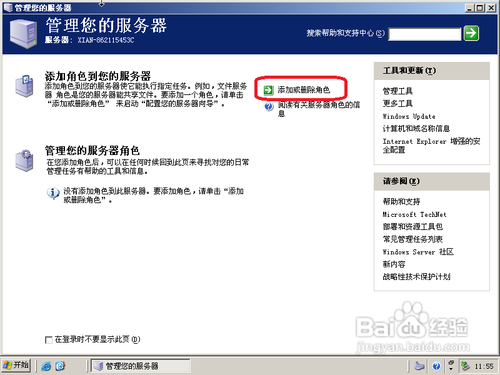
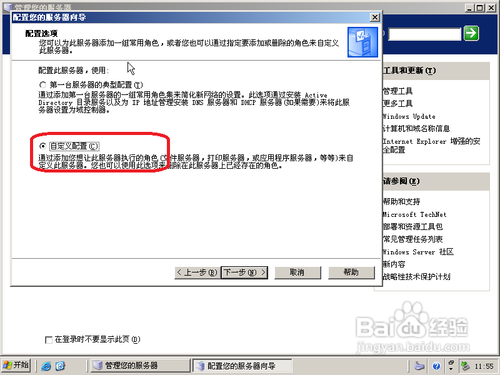
2、开始安装DNS!在向导里选择DNS服务器,单击下一步!因为IP地址还是自动获取的,所以要先给服务器配置一个静态的IP地址,也就是DNS服务器的IP 地址!配置好IP之后就会自动安装完成!
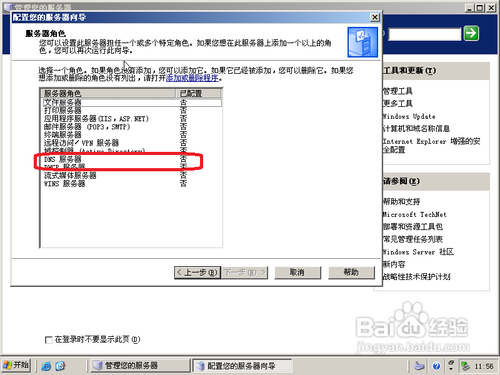
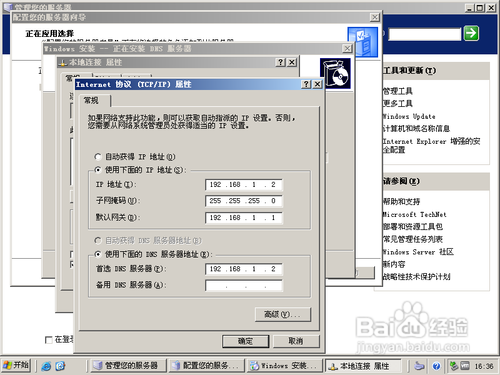
3、配置DNS服务器,安装完成之后就会弹出下面界面!单击下一步就能简单地对DNS进行配置!我们就在DNS里创建一个正向的查找区域!根据自己的实际需要去进行各项操作选择~所有选项完成之后就创建好了一个DNS正向查找区域了!在这里这个正向查找区域的名字叫xian.com!
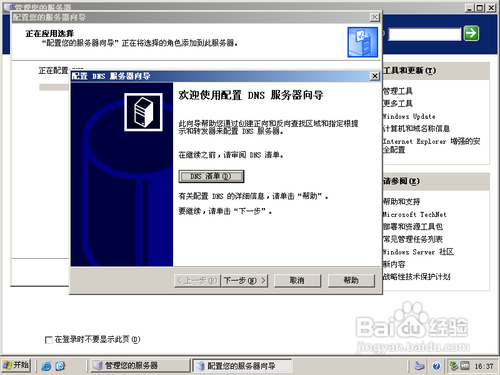
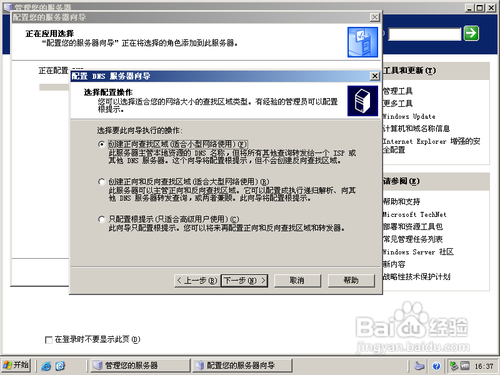
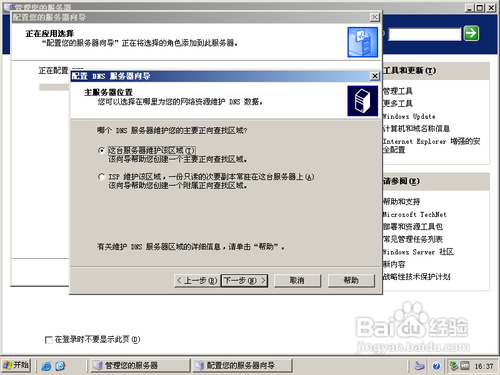
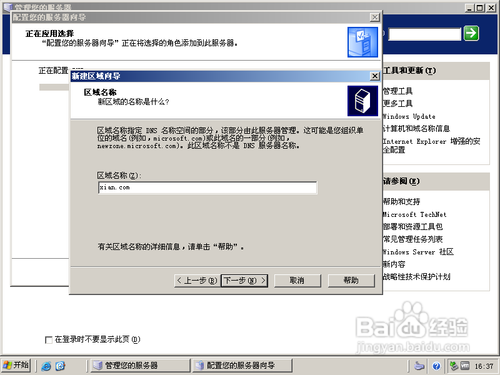
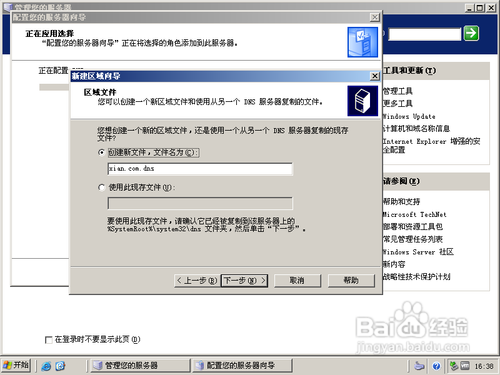
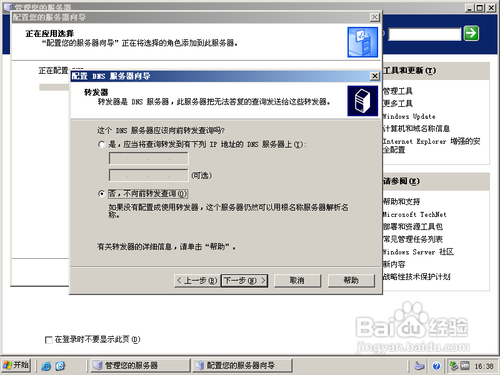
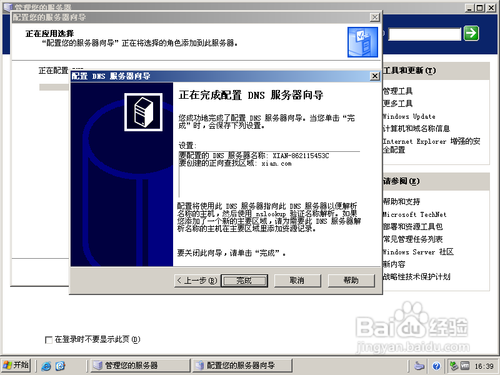
4、正向查找区域创建好之后我们就在区域里创建一个WWW的主机!主机的IP是192.168.1.2,也就是电脑的IP地址!
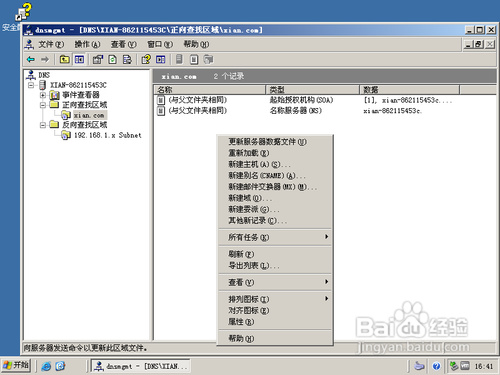
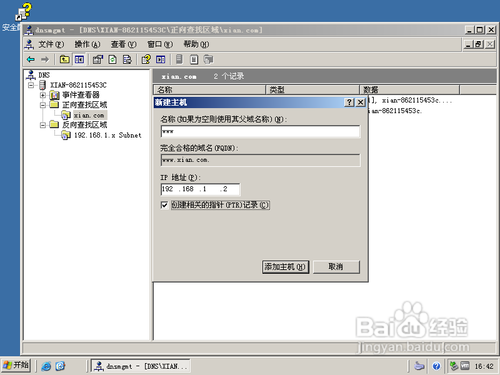
5、现在查找区域,主机都创建好了!我们也要对DNS进行测试 了!测试方法是:1.在本机测试:开始->运行->输入“cmd”->然后在CMD里输入nslookup!如果能正确解析就会有下面的界面!2.在XP里做测试:我们要先装XP的IP设置和DNS服务器在同一个网段,并且DNS是填DNS服务器的IP地址!然后就点击开始->运行->输入“cmd”->在CMD里输入nslookup!同样正确解析会有下面的界面!